1. 选中空白页,按Backspace键删除。,2. 定位到要删除的页,选择该页内容,按Delete键删除。
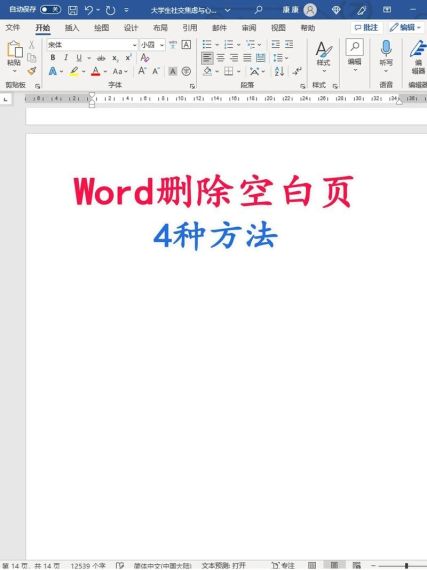
Word文档操作指南:删除空白页与特定页面
在Microsoft Word中处理文档时,我们经常会遇到需要删除空白页或者特定内容页的情况,无论是因为误操作产生的多余空白页,还是因为调整文档结构需要移除某些页面,合理的操作方法能够帮助我们快速解决问题,以下是一些关于如何在Word中删除空白页和删除特定页面的步骤。
如何删除Word中的空白页
1. 检查分节符
很多时候空白页是由于错误的分节符造成的,要检查并删除分节符,请按照以下步骤操作:
打开Word文档,将光标移至空白页的顶部。
切换到“段落标记”视图(或按Ctrl + Shift + *),这样可以看到所有的格式符号。
查找并选中可能引起空白页的分节符,然后按Delete键删除它。
2. 调整页边距
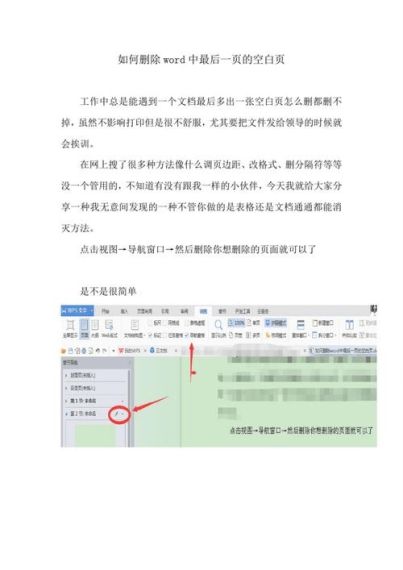
有时候空白页是因为上一节的页边距设置过大导致的,调整页边距可以解决这个问题:
转到“布局”选项卡,点击“页边距”。
在下拉菜单中选择适当的页边距预设,或者选择“自定义页边距”进行详细调整。
3. 使用导航窗格
Word的导航窗格可以帮助你快速定位到空白页,并进行删除:
点击Word窗口上方的“视图”选项卡。
勾选“导航窗格”。
在导航窗格里,找到空白页的缩略图,选中并按Delete键删除。
如何删除Word中的特定页面
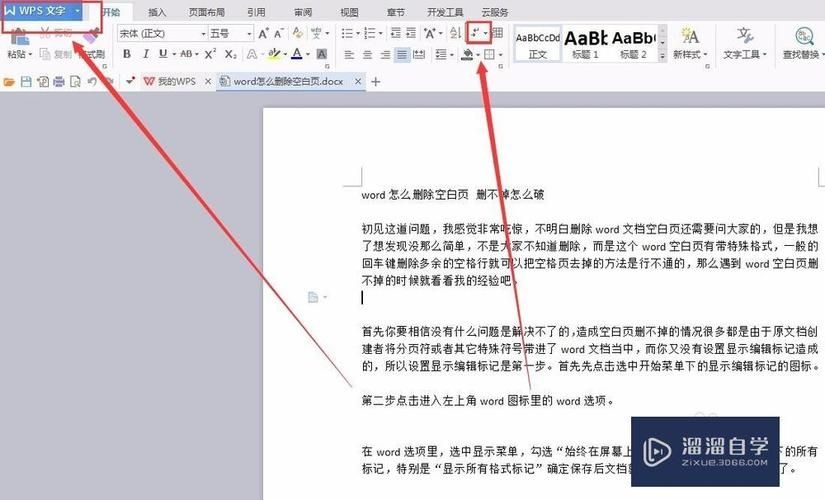
1. 使用导航窗格精确定位
如果你想删除特定的内容页,可以使用导航窗格来定位到具体页面:
同样地,打开“视图”选项卡下的“导航窗格”。
通过点击你想要删除的页面缩略图,可以直接跳转到该页面。
选中页面上的所有内容,然后按Delete键进行删除。
2. 调整页面内容
如果不需要整个页面,而是只需删除页面上的某部分内容,可以直接编辑:
将光标放置在需要删除内容的开始位置。
按住Shift键并使用方向键选中文本。
按Delete键删除选中的内容。
3. 利用断页与分节功能
有时候需要删除一个页面,但保留其内容,可以通过插入断页或分节来实现:
将光标放在需要删除的页面的最后一个字符后。
转到“布局”选项卡,点击“断页”或“分节符”。
这样会在当前位置创建一个新的页面,原页面的内容会移到新的页面上,之后你可以安全地删除原页面。
归纳以上步骤,合理运用Word提供的功能和工具,可以有效地解决文档中的空白页或特定页面的删除问题,务必记得在进行重要的操作前保存文档副本,以防不测。



掌握Word删除空白页和特定页面的技巧,让文档编辑更加高效、精准。